
- 授权:免费软件
- 大小:67.31 MB
- 更新:2019-11-02

蜜蜂剪辑是一款功能非常强大的视频剪辑软件,这款视频剪辑软件支持多功能视频编辑,有丰富的模板素材背景音乐,并且支持多种平台要求的视频比例,如16:9适用于大多数视频平台,9:16适用于抖音等移动端短视频平台,3:4和1:1适用于淘宝主图视频的制作,给你的创作提供了多种可能性。
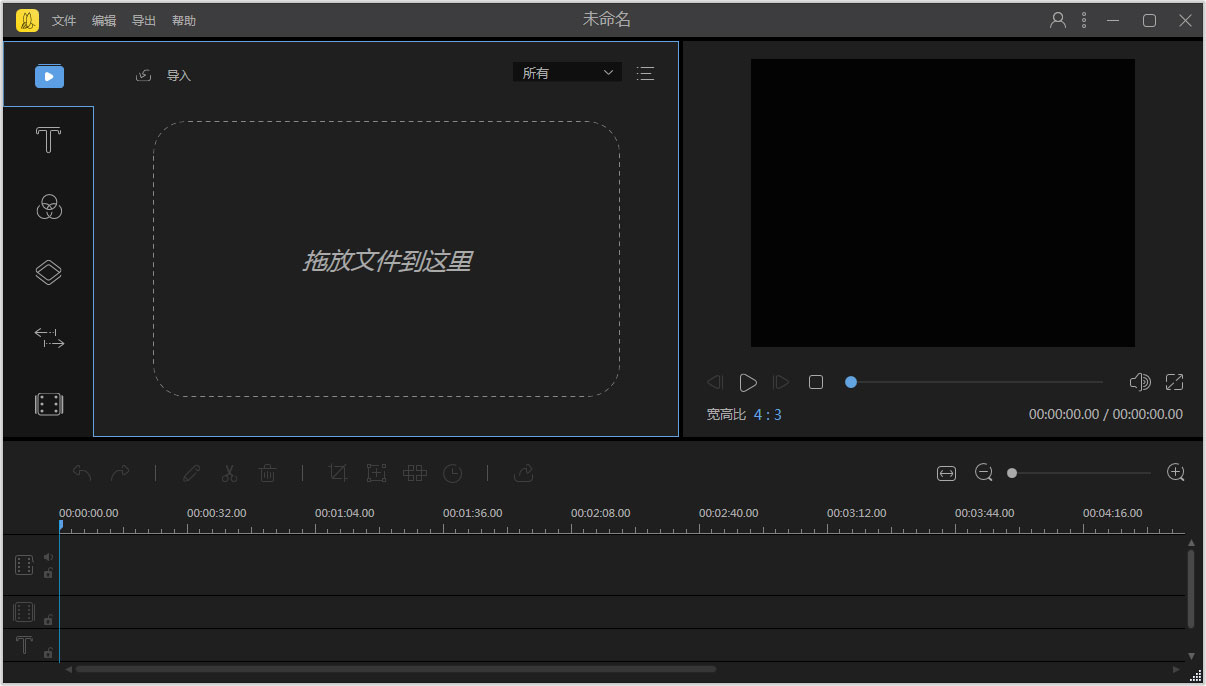
功能介绍
1、支持多种视频比例
蜜蜂剪辑支持多种平台要求的视频比例,如16:9适用于大多数视频平台,9:16适用于抖音等移动端短视频平台,3:4和1:1适用于淘宝主图视频的制作,给你的创作提供了多种可能性,以最佳效果展示你的视频,避免了视频知足后需要裁剪的麻烦,增加了极大的方便性。
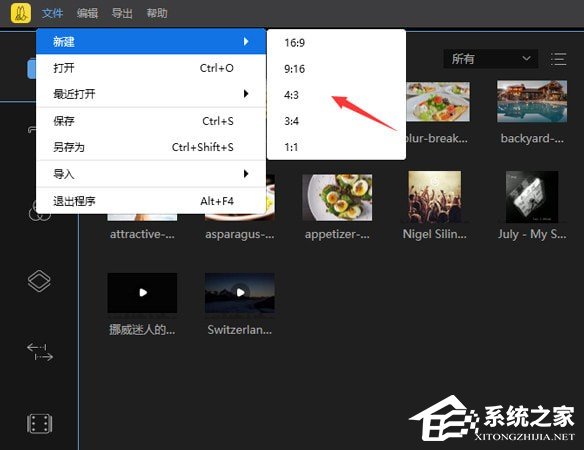
2、多样的设计模板
为了能更方便视频小白的上手,我们在素材库里为你提供了丰富多样的设计样式,你的视频可以搭配不同风格的滤镜,添加流畅自然的转场效果,套上有趣的叠附特效,为每一帧添加动画,只需简单的右键点击素材,选择“添加到轨道”即可完成操作,大片制作就这么简单!
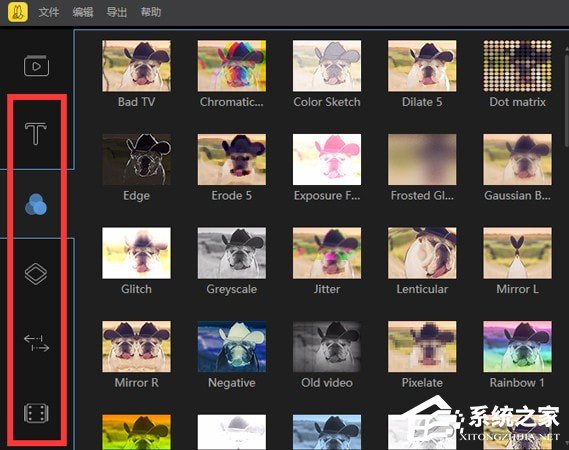
3、多条轨道同时编辑
要是你想在这一帧视频里再添加一些图片或是画中画效果,蜜蜂剪辑的多轨道编辑就可以帮到你!在原视频轨道的基础上自动多开一条轨道,可以将素材拖进并进行编辑处理,使视频层次更丰富!而且可以同时编辑字幕和背景音乐的素材,即时观看视频整体效果。
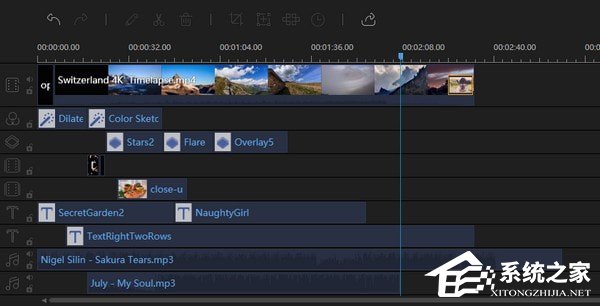
4、直接调整视频参数
想简单编辑视频更改对比度、亮度、速度等参数?将原视频拖动到轨道后双击素材即可对参数一目了然,加快/慢视频,将视频90°旋转,后期补光等都可以在此实现,非常便捷!
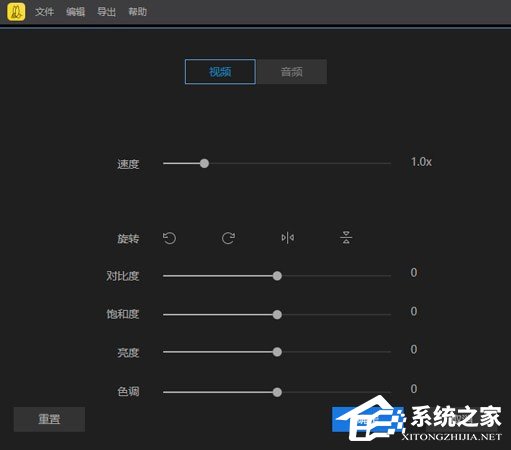
5、一键替换背景音乐
自制的视频带有噪音会影响观看,换上带感的背景音乐就能让整个视频升级了~在蜜蜂剪辑你可以一键将原视频的音频分离另外编辑或直接静音,然后嵌入你的音频素材,即可完成背景音乐替换。
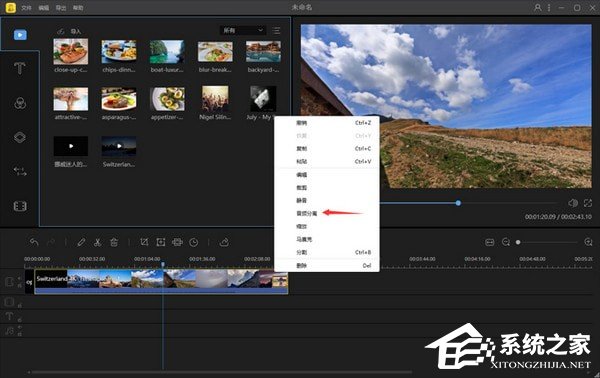
6、高效的操作按钮
当我们想快速分割、裁剪、缩放、添加马赛克和丢弃视频片段时,将分割轴拖动到你想编辑的节点,点击工具栏上对应的小按钮即可完成操作,此外,我们还提供了不少快捷键可以让你的效率大大提高。
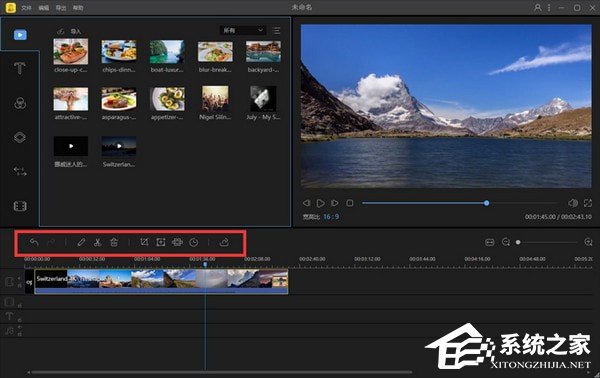
7、导出无损完美画质
蜜蜂剪辑可以选择将文件保存为工程项目,便于下次编辑。若你想保存到电脑上为可播放的文件,则可选择“导出”,在界面上你可以自行调整视频的清晰度、格式、质量等,支持MP4、WMV、AVI、MKV、MOV流行视频格式,还可以单独输出为音频。软件可以根据你的视频尺寸比例将分辨率设置为1920*1080,1280*720,960*540,640*360等,无损画质,全屏观看更舒心。
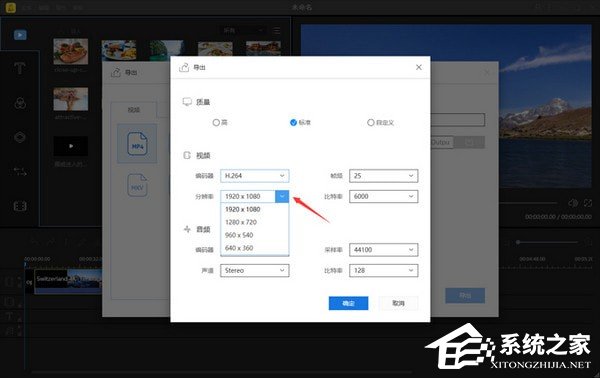
安装教程
1、在本站下载蜜蜂剪辑后,解压缩;
2、运行安装程序,选择语言;
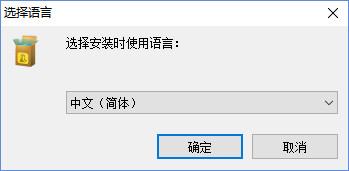
3、根据软件的安装向导提示,点击下一步;
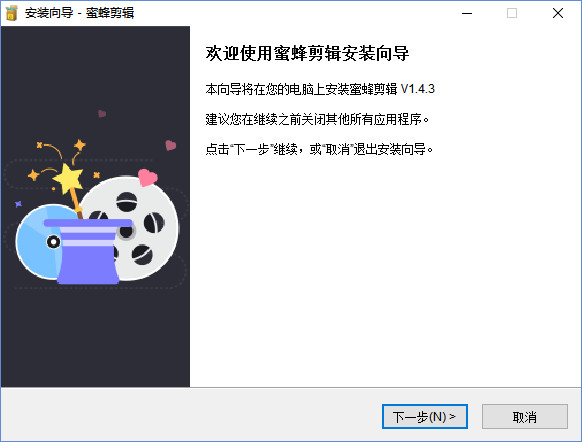
4、耐心等待即可完成安装;
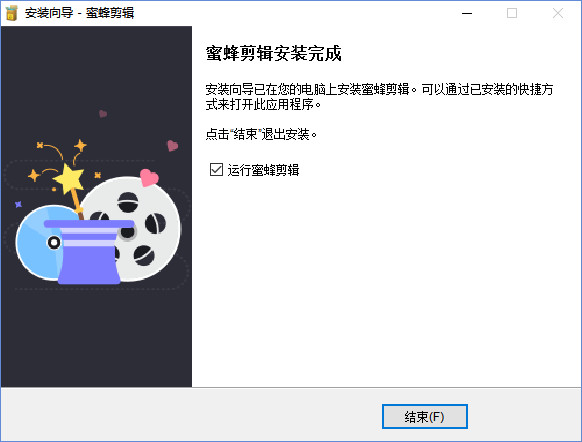
5、选择试用或者购买,注册账户即可。
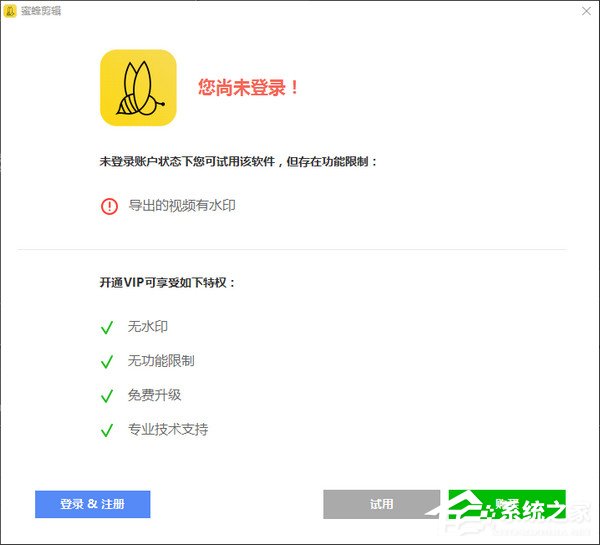
使用说明
1、进入蜜蜂剪辑软件的基础编辑窗口,左侧是特效工具一栏;
2、拥有的叠附功能,可以快速的完成相关效果的添加,也对滤镜的功能支持;
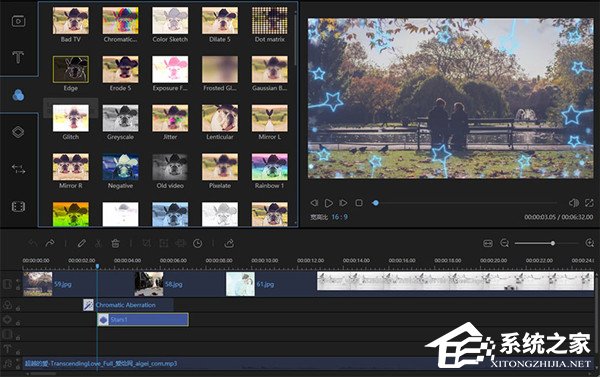
3、可选择特效对相关的文本进行快速的编辑;
4、可以快速的实现音频的快速编辑,并且支持对背景完成替换;
5、支持用户对转场效果进行快速的选择;
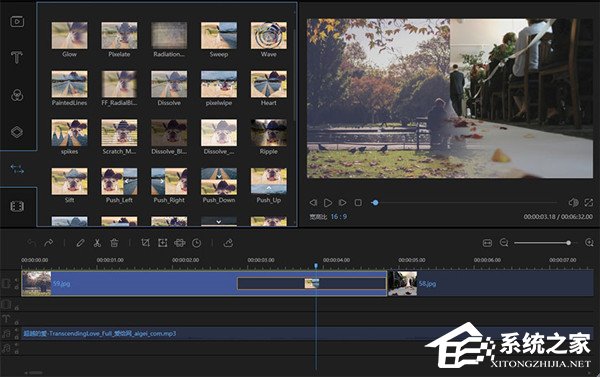
6、也能对马赛克的效果进行快速的选择;
7、可以对视频的宽屏幕进行选择,包括传统的屏幕、淘宝主图、Ins视频、手机竖屏等;
8、可以对视频进行快速的调整,包括画中画、多开轨道同时编辑、叠加完美蒙版等功能,为影片注入灵魂。

常见问题
淘宝视频制作软件蜜蜂剪辑,怎么编辑淘宝视频?
1、点击文件》新建;
2、点击“导入”》“导入文件”,从电脑本地选择需编辑的淘宝视频导入到该软件中;
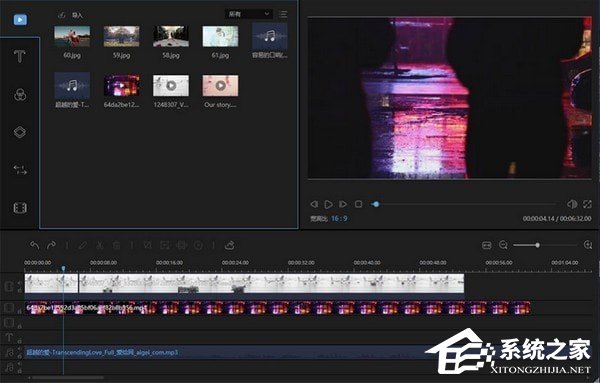
3、将视频拖拽到视频轨。点击“编辑”按钮可以调整速度、对比度、饱和度、亮度、色调等。也可以对视频进行旋转或翻转;
4、点击“裁剪”可以对视频进行重新裁剪;
5、如需添加文字、滤镜、转场、动画及叠附效果,选中模板在拖拽到对应的轨道上进行添加,再根据自己的需求编辑即可;
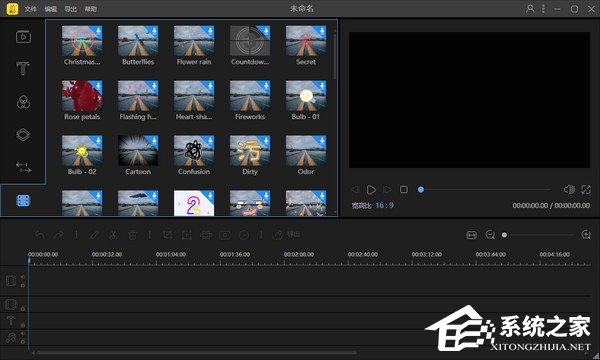
6、点击右侧的“播放”按钮可以预览整个视频效果;
7、待一切编辑工作就绪后,点击“导出”按钮即可将视频导出到电脑本地了。
更新日志
1、优化视频展示效果。
2、修复一些bug。